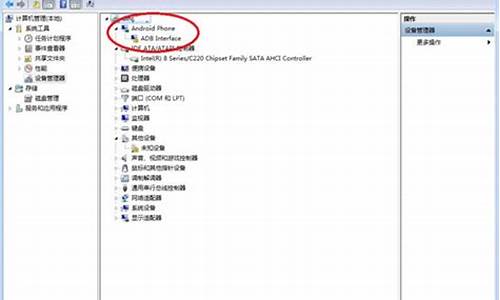1.win7系统定时关机怎么设置
2.如何设置win7定时关机

Win7电脑定时关机的方法如下:
1、设置整点定时关机:点击开始菜单→运行→输入at 22:00 shutdown -s 命令→确定,到点了就会提示还有一分钟内关闭电脑。
2、设置任意时间定时关机:点击开始菜单→运行→输入Shutdown.exe -s -t 1800→确定,右下角就会提示Windows将在30分钟内关闭。
win7系统定时关机怎么设置
今天小编教大家一招设置win7系统关机时间的方法,有时候我们会下载一些大型游戏或文件,下载时间往往会比较长。如果傻傻的等着下载完成才关机,比较浪费时间就不能做其他事情。其实我们可以先设置一下定时关机,到了规定时候电脑就会自动关机,我们也能离开做其他事情了。
操作方法如下:
1、设置自动关机,其实只从系统自带的功能上就可以做到,就是在运行框中输入关机命令。打开开始菜单,点击运行。如果没有运行,就直接按键盘快捷键打开,win+r打开即可。如图所示:
2、比如,我们想让电脑在三个小时以后关机,就打开开始菜单,打开运行框,在运行框中输入:shutdown-s-t10800,然后确定就可以了。这里的10800就是三个小时的秒数,因为系统记忆关机时间是以秒计算的。如图所示:
3、点击确定之后,会出现一个短暂的黑色的命令框,继而消失,然后在桌面托盘处显示一个信息,即关机信息,将在多少分钟内关闭。然后这个提示框就会消失。如图所示:
4、如果你中途后悔了,或者快到关机的时间了,但是你还有重要的工作没有做完,就再次打开运行,在运行中输入:shutdown-a,这样一个命令,然后点击确定。如图所示:
5、此时还是会出现一个黑色的命令框,然后会在托盘处显示一个信息,即的任务被取消。这样说明,到时候就不会再自动关机了。如果在临关机时还会跳出一个提示,即几十秒后关机,需要再次输入一下取消,因为取消一次可能不管用,不知道这是bug还是什么。如图所示:
6、如果你想在特定的时间关闭电脑,也可以打开运行框,比如,我要在下午二点二十六关闭电脑,那么就在运行框中输入:at14:26shutdown-s,这样一个命令,点击确定,同样会有一个提示。显示多少时间后关机,取消的方法也是跟上面一样。如图所示:
上述和大家分享win7电脑设置关机时间的方法,如需设置和取消定时关机的用户可按照上述步骤操作,希望对大家有所帮助。
如何设置win7定时关机
一次性操作:
win7里面有自带的关机程序,在Windows\System32\Shutdown.exe。
可以直接打开这个可执行应用程序,也可以选择“开始→运行”,比如你的电脑要在22:00关机,输入“at 22:00 Shutdown -s”,到了22点电脑就会出现“系统关机”对话框,默认有30秒钟的倒计时并提示你保存工作。如果你想以倒计时的方式关机,可以输入“Shutdown.exe -s -t 3600”,这里表示60 分钟后自动关机,“3600”代表60分钟。
定制日常任务,让Win7按指定时间频率自动执行:
1、在Win7系统中点击开始按钮,依次选择打开“所有程序—附件—系统工具”,找到“任务程序”即可打开Win7系统的任务设置面板。也可以点击Win7开始按钮,在多功能搜索框中输入“任务”,直接从搜索结果中打开。
2、在win7旗舰版xitongcheng/win7/qijianban/的“任务程序”设置面板中,点击菜单“操作—创建基本任务”。
3、输入新建任务的名称和描述,点击“下一步”按钮。
4、在“触发器”选项中选择自己需要的关机任务的执行频率,比如是每天、每周、每月还是单次等等,继续下一步。
5、继续设置触发时间详细选项。继续点击下一步。
6、在“操作”选项中,Win7系统可以让我们在启动程序、发送电子邮件、显示消息中选择,因为我们需要用到关机命令Shutdown,所以这里我们选择“启动程序”。继续点击下一步。
7、现在进入启动程序详细设置,在“程序或脚本”一栏填入shutdown,在“参数”一栏可以选择填写。这里我们填写“-s -t 30”是告诉Win7系统,我们需要在Win7系统启动关机程序时提供30秒的倒计时。
8、点击下一步之后,我们可以看见Win7任务会给出当前设置任务的详细情况,确认无误后点击“确认”按钮即可完成Win7定时关机的任务设定。
9、、在Win7系统的任务程序设置面板中可以看到刚才、设定的“定时关机”任务,下方按类型列出该任务的详细信息。右键单击任务,可以从右键单击中对任务进行灵活操作,比如运行、结束、禁用、导出、属性、删除等等,非常方便。
了解了上面的方法,我们就可以灵活设置Win7任务,让Win7系统按我们的需要实现定时自动关机。
设置定时关机:
1,按“win+R”(注win键即指windows徽标键,该键的最明显的标识就是在键面上有个Windows的徽标),此时会弹出“运行”对话框,如下图所示。
2,在对话框的编辑栏里输入“Shutdown -s -t 600”(注:引号不输入,“-s”“-t”及“600”前面均有一个空格,其中的数字代表的是时间,单位为秒,如上600即代表10分钟),如下图所示。
3,然后点击“确认”,完成设置。此时,系统会弹出系统提示对话框,提示系统将在10分钟内关闭,如下图所示。
取消设置关机
1,如上述步骤一,按“win+R”,打开运行对话框。
2,在对话框中输入“shutdown -a”,注:引号不输入。
如下图所示。
3,点击确定,在系统的右下方会提示定时关机取消。